「Outlook の予定表の祝日に色を設定したいんだけど、どうやるの?」と知り合いの方からご質問がありました。
Outlook 2007 や 2010 では、[Outlook のオプション] ダイアログ ボックスで祝日をアイテムとしてインポートできます。
ただし、インポートしただけでは色が設定されていないため、下図の「体育の日」のようにあまり目立ちません。
今回は Outlook 2010 で「祝日」に色を設定する方法をご紹介します。
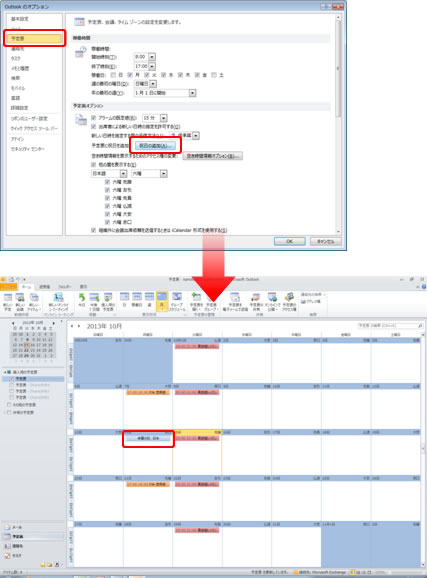
色分類項目に「祝日」を設定する
予定表を表示し、インポートした祝日 (どれでもよい) をクリックして選択し、
リボンに表示される [予定表ツール] の [予定] タブの [タグ] グループの [分類] をクリックします。
アイテムを選択しないと [予定表ツール] が表示されないのでご注意を。
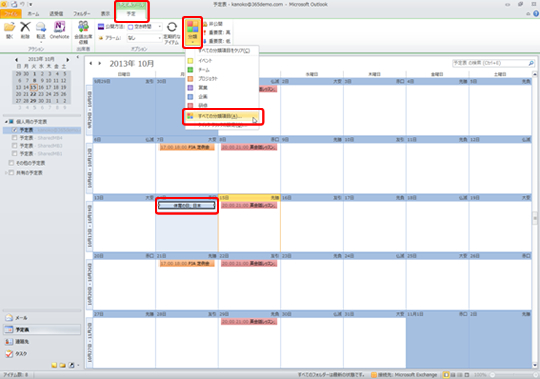
[色分類項目] ダイアログ ボックスが表示されます。
[祝日 (分類項目マスターにない)] を選択して [新規作成] をクリックします。
[祝日 (分類項目マスターにない)] を選択しただけでは、右側の [色] などは使えないので、
少し違和感はあると思いますが、[新規作成] をクリックしてください。
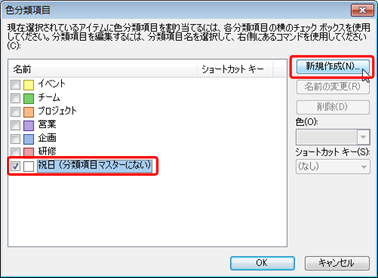
[新しい分類項目の追加] ダイアログ ボックスが表示されます。
[色] で祝日に設定する色を選択して [OK] をクリックします。
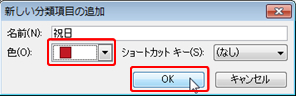
[色分類項目] ダイアログ ボックスの [祝日] に色が設定され、
「(分類項目マスターにない)」という表示が消えます。
[OK] をクリックします。
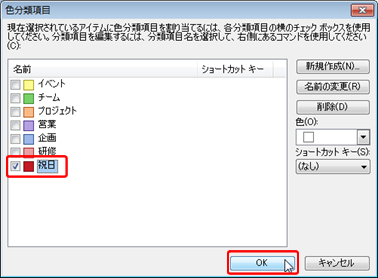
-
インポートしたすべての祝日に設定した色が適用されます。

インポートした祝日のアイテムにはあらかじめ「祝日」という目印 (分類項目) がついているけれど、
色の定義がないので追加で色を設定している、というイメージでしょうか。
そのため、[色分類項目] ダイアログ ボックスで設定するだけで、すべての祝日のアイテムの色が一括で変更されるのです。
祝日は目立つようにしておかないと♪
石田かのこ



















